Windows 11的錯誤代碼0x0是一個通用錯誤,當計算機無法訪問特定文件或打開或運行其已安裝的應用程序之一時出現。如果計算機的硬盤失敗,耗盡RAM或存在其他硬件問題,也可能發生這種情況。確定此錯誤的確切原因可能是一項挑戰,因為這可能是由於許多不同的問題引起的。用戶應嘗試一些替代性故障排除技術來解決此問題。
Windows 11錯誤0x0可能很煩人,尤其是在不斷發生的情況下。但是,基於問題,有許多修復程序。您可以嘗試以下故障排除過程。並非需要使用以下所有列出的技術。您可以一次測試每個一個,以查看哪個最適合您。
方法1:重新啟動計算機
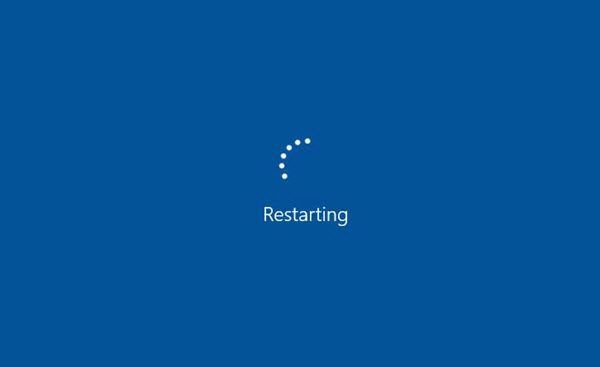
重新啟動Windows是解決此錯誤的第一步。這樣做,看看問題是否消失。通過這樣做,計算機將被刷新,並且可能是問題的任何臨時文件將被刪除。
如何修復Windows Defender錯誤代碼0x8E5E021F
方法2:關閉不需要的應用程序
有時可能會通過兩個或多個應用程序之間的爭議引起此錯誤。這是由於每個應用程序嘗試使用計算機資源獨立運行的結果而發生的。您可以停止所有同時運行的應用程序來解決此問題。這是解決方法。
步驟1:同時按CTRL + SHIFT + ESC密鑰打開任務管理器窗口。
步驟2:選擇要終止“進程”選項卡的應用程序。
步驟3:要關閉程序,請右鍵單擊該過程,然後選擇“最終任務”。
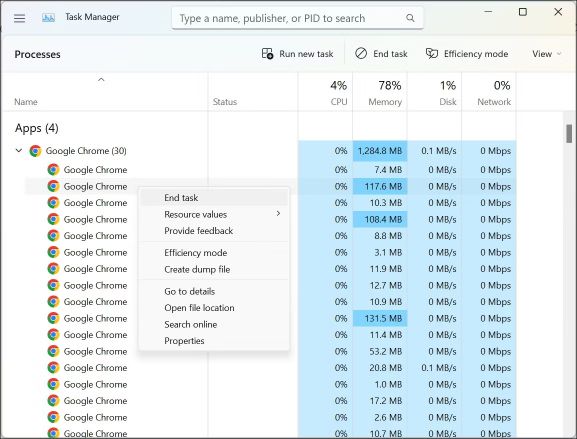
步驟4:關閉任務管理器窗口。
更多閱讀:如何修復Windows 11中的錯誤代碼0x0 0x0
如何修復Windows 10上的錯誤代碼0x000000EF?
方法3:回滾窗口更新
在最近的Windows更新後,如果發生錯誤0x0,則已安裝的Windows版本與最新更新之間可能存在衝突。您可以嘗試將其滾動以解決此問題。這是解決方法:
步驟1:通過按Win + I的開放設置。
步驟2:在“ Windows Update”選項卡上選擇“更新歷史記錄”選項。
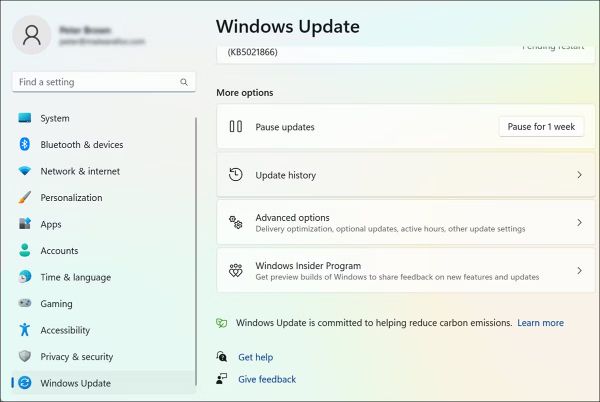
步驟3:選擇“更新歷史記錄”設置頁面上的卸載更新鏈接。
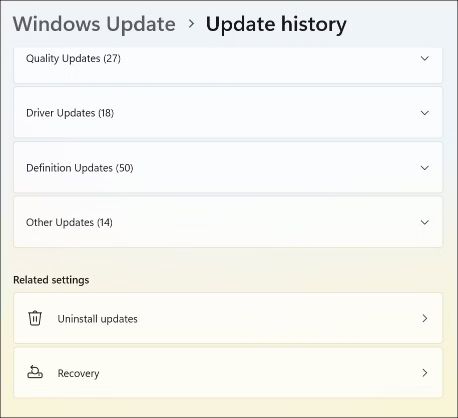
步驟4:要刪除更新,請查找最新的Windows更新,然後單擊“卸載”選項。
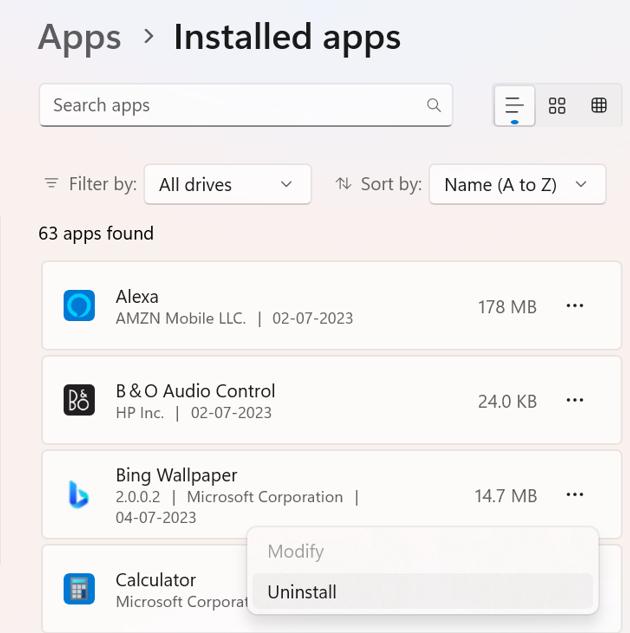
步驟5:為了使更改生效,請重新啟動您的PC。
如何修復Windows 10中的錯誤代碼0x8000FFFF
方法4:啟動SFC工具(系統文件檢查器)
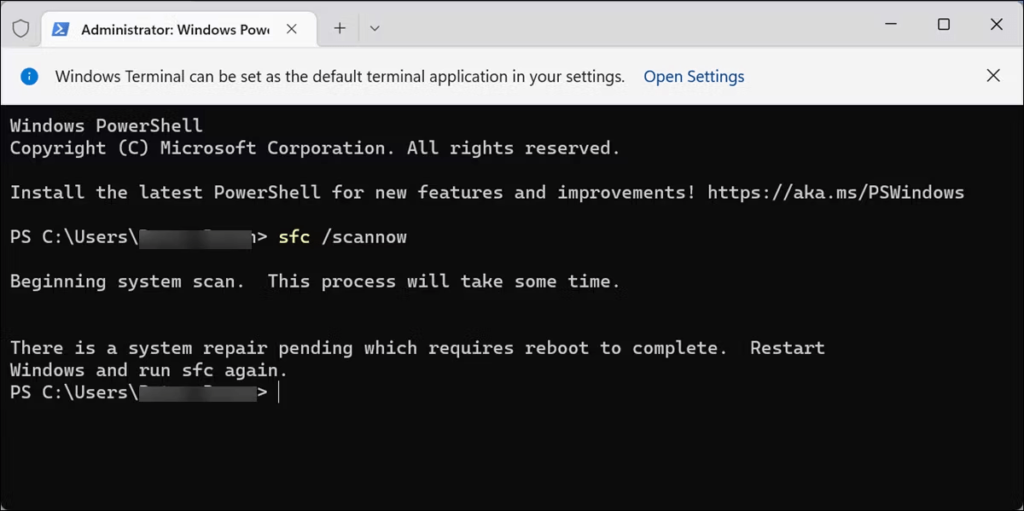
在有效的公用事業系統文件檢查器的幫助下,您可以搜索計算機以獲取損壞,缺失或損壞的文件,並使用其真實的對應物還原它們。運行SFC實用程序可以解決問題,因為損壞的文件是錯誤0x0的常見來源。按照以下說明使用此工具:
步驟1:按WIN + X,然後選擇終端(admin)。
步驟2:在“命令提示符”窗口中,在“ SFC /Scannow”中鍵,然後按Enter。
步驟3:關閉命令提示符窗口之前,請等待計算機掃描完成。
步驟4:啟動計算機以進行更改以生效。
如何修復Windows 10上的錯誤代碼0x80070002
方法5:運行DIMS工具(部署圖像服務和管理)
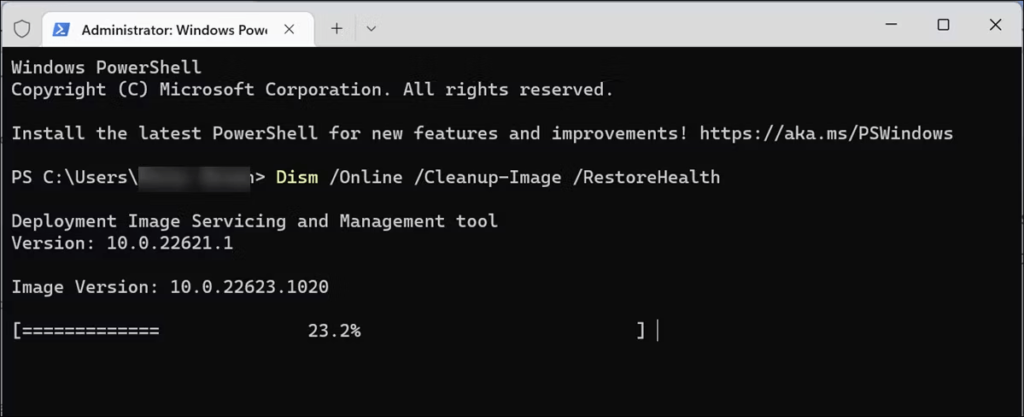
損壞並鏈接到錯誤0x0的系統文件可以通過部署圖像服務和管理(DIMS)工具來固定。按照以下說明使用此工具:
步驟1:按WIN + X,然後選擇終端(admin)。
步驟2:在“命令提示符”窗口中,鍵入“ DISM /在線 /清理圖像 /RestoreHealth”並點擊Enter。
步驟3:關閉命令提示符窗口之前,請等待計算機掃描完成。
步驟4:重新啟動計算機以完成。
如何修復Windows 10上的錯誤代碼0xc000000f
最後一句話
有效地修復了錯誤0x0之後,您應該避免任何可能再次引起此問題代碼的操作。維護常規的PC備份,戒除使用盜版或無執照的軟件,並保持所有驅動程序的更新。如果您採取此操作,您再次遇到此問題的可能性將大大減少。
如果您有任何疑問或建議,請在下面的評論中告訴我們。我們很高興為您提供解決方案。我們經常為常見技術相關問題發佈建議,技巧和解決方案。你也可以找到我們Facebook,,,,嘰嘰喳喳,,,,Youtube,,,,Instagram,,,,翻板,和Pinterest。
建議閱讀。
- 如何修復錯誤代碼0x80070005
- 如何修復Windows 10更新錯誤代碼0xc0000017
- 如何修復Windows 10上的OnEdrive錯誤代碼0x800C0005
